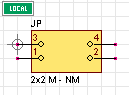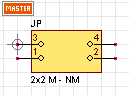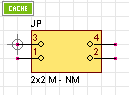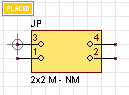Quadcept : 便利機能
local-db / master-db / Library Cache使用時における参照の優先順位について
Quadceptでは、各オブジェクトの格納先として「local-db」「master-db」「Library Cache」の3種類があります。これら格納先には参照の優先順位があり、複数の格納先で同一IDのオブジェクトが見つかった場合は、原則すべての操作において、(低)「local-db」<「master-db」<「Library Cache」(高)の優先度で参照・使用されます。

「部品更新」「フットプリント更新」の際は、参照先のライブラリとして「データベース」もしくは「ライブラリキャッシュ」を選択することができます。
参照の優先順位:適用例
ここでは、参照の優先順位が実際に適用されるケースをいくつかご紹介します。
| 適用例:部品配置 |
| 以下の条件下で「部品」を配置した際の動作をご紹介します。「local-db」「master-db」「Library Cache」に同一IDの部品が存在しているため、「Library Cache」内の部品が優先的に配置されます。 【条件】 ・同一IDの「部品」が「local-db」「master-db」「Library Cache」に存在 ・回路図シートに「local-db」の「部品」を配置 |
|
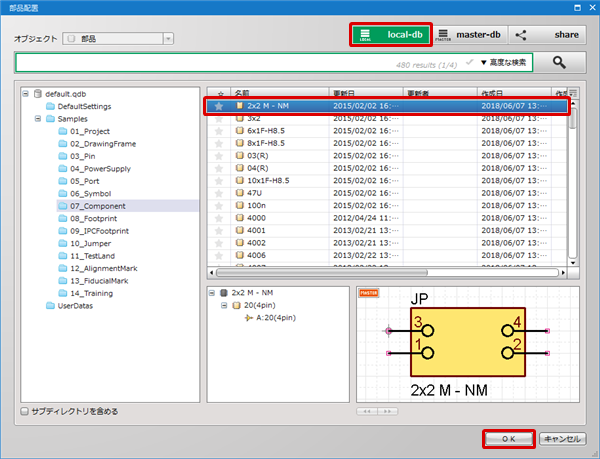 |
|
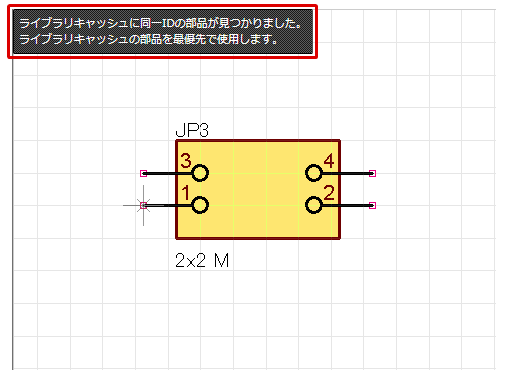 |
| 適用例:フットプリント配置 |
| 以下の条件下で「フットプリント」を配置した際の動作をご紹介します。「local-db」「master-db」に同一IDのフットプリントが存在しているため、「master-db」内のフットプリントが優先的に配置されます。 【条件】 ・同一IDの「フットプリント」が「local-db」「master-db」に存在 ・PCBシートに「local-db」の「フットプリント」を配置 |
|
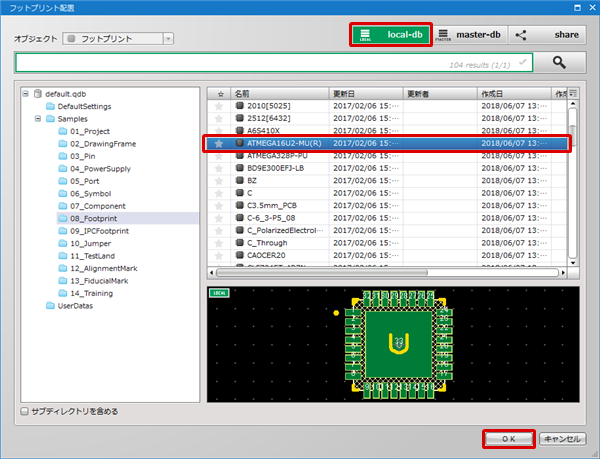 |
|
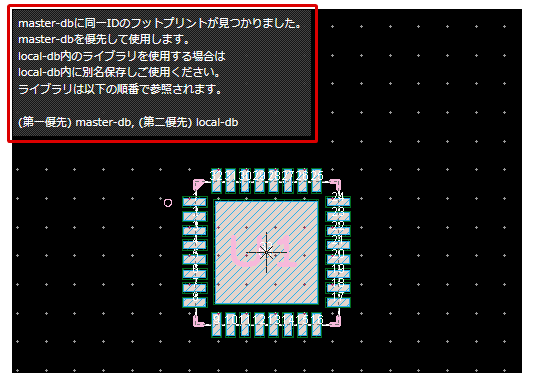 |
| 適用例:フットプリント交換 |
| 以下の条件下で「フットプリント」を交換した際の動作をご紹介します。「local-db」「master-db」「Library Cache」に同一IDのフットプリントが存在しているため、「Library Cache」内のフットプリントが優先的に使用されます。 【条件】 ・同一IDの「フットプリント」が「local-db」「master-db」「Library Cache」に存在 ・PCBシート上の「フットプリント」を「local-db」内の「フットプリント」へと交換 |
|
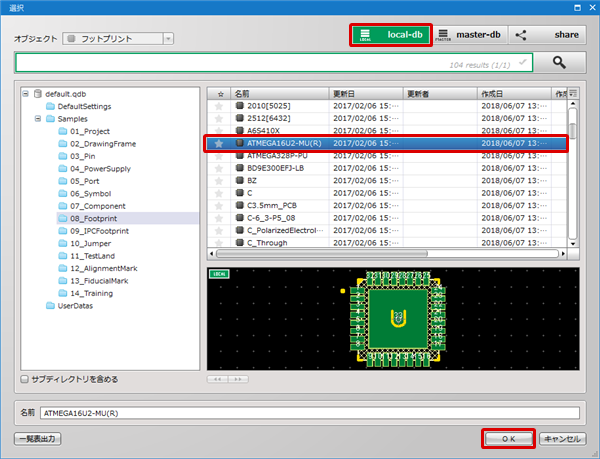 |
|
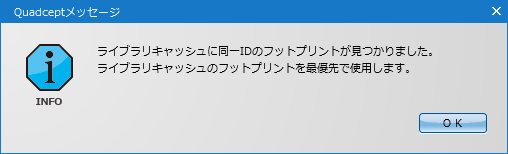 |
| 適用例:部品更新 |
| 以下の条件下で「部品更新」を行った際の動作をご紹介します。「部品更新」を行う際は、例外的に更新元とするライブラリを「データベース」もしくは「ライブラリキャッシュ」から選択することが可能です。「データベース」を選択した場合は参照の優先順位が適用され、「master-db」内の部品が優先的に参照されます。 【条件】 ・同一IDの「部品」が「local-db」「master-db」「Library Cache」に存在 ・PCBシート上に「local-db」の「部品」が配置済み |
|
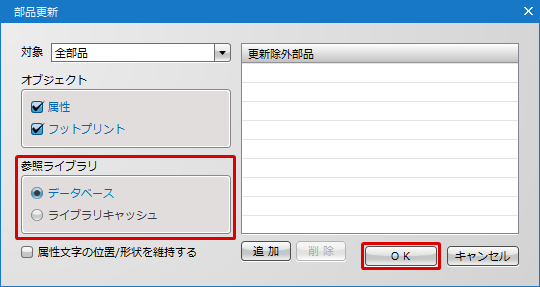 |
|
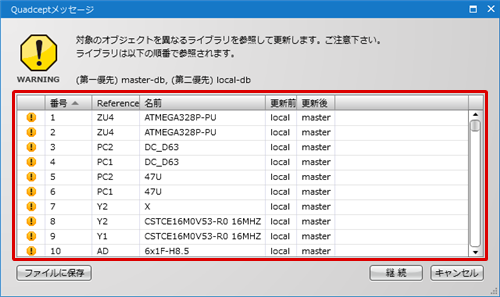 |
部品ツリーからの編集について
部品ツリーより【編集】の操作を行った場合は、参照の優先順位に関係無く、どの格納先のオブジェクトを開くかを選択することが可能です。
| 操作例:部品ツリーからオブジェクトを編集 |
| 例として、「local-db」「master-db」「Library Cache」に存在するフットプリントを、「部品」ダイアログの部品ツリーから開く場合の操作をご紹介します。 |
|
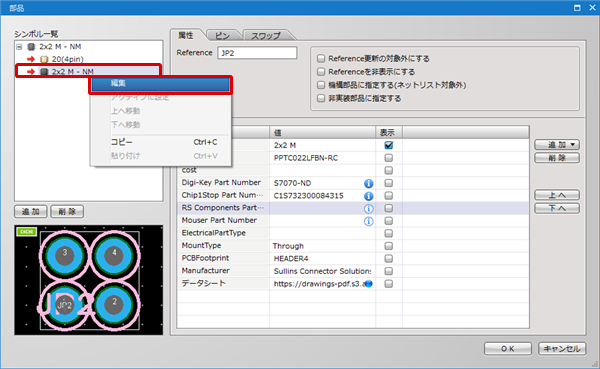 |
|
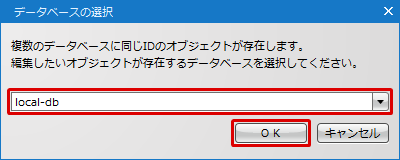 |
|
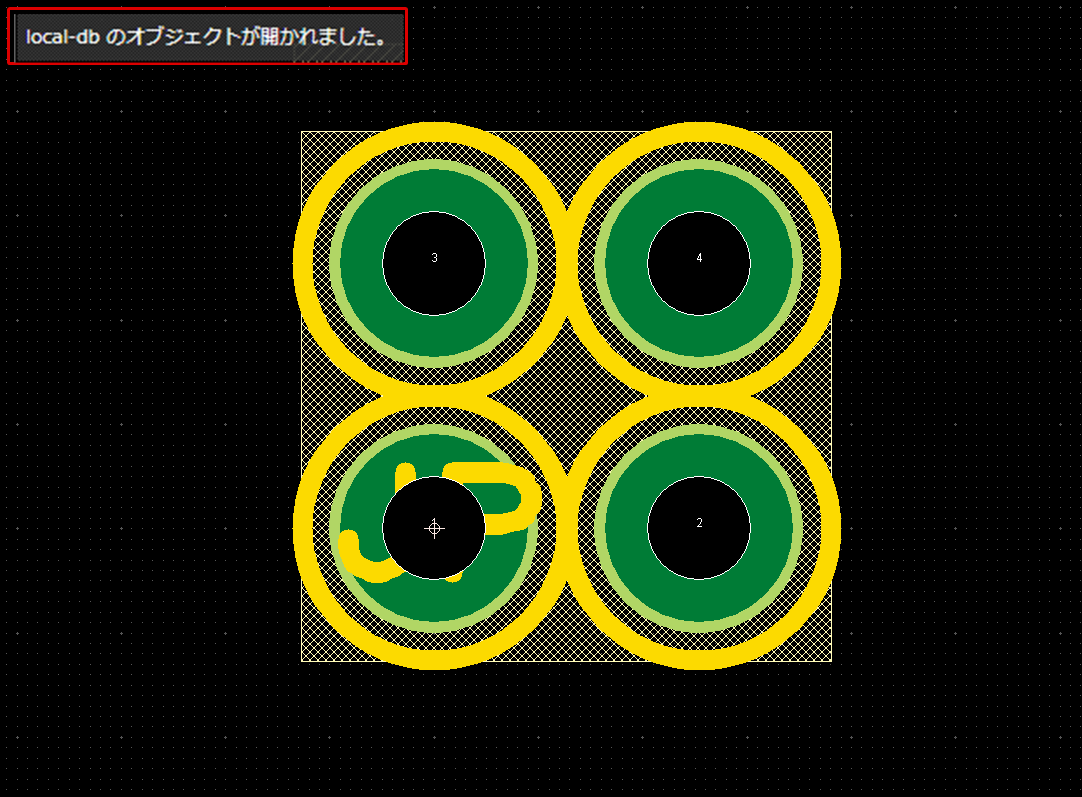 |
プレビュー表示について
各ダイアログ・ウィンドウに表示されるプレビューに関しても、原則として各オブジェクトは参照の優先順位に基づいて表示されます。現在表示されているプレビューがどの格納先のオブジェクトを表示しているかは、プレビュー左上に表示されるアイコンによって確認することが可能です。
■アイコンの意味
 : 「local-db」内のオブジェクトが参照されている場合に表示されます。
: 「local-db」内のオブジェクトが参照されている場合に表示されます。
 : 「master-db」内のオブジェクトが参照されている場合に表示されます。
: 「master-db」内のオブジェクトが参照されている場合に表示されます。
 : 「Library Cache」内のオブジェクトが参照されている場合に表示されます。
: 「Library Cache」内のオブジェクトが参照されている場合に表示されます。
 : 設計図面上に配置されたオブジェクトが参照されている場合に表示されます。
: 設計図面上に配置されたオブジェクトが参照されている場合に表示されます。
| local-db | master-db | Library Cache | 配置済み部品 |
|
|
|
|
|